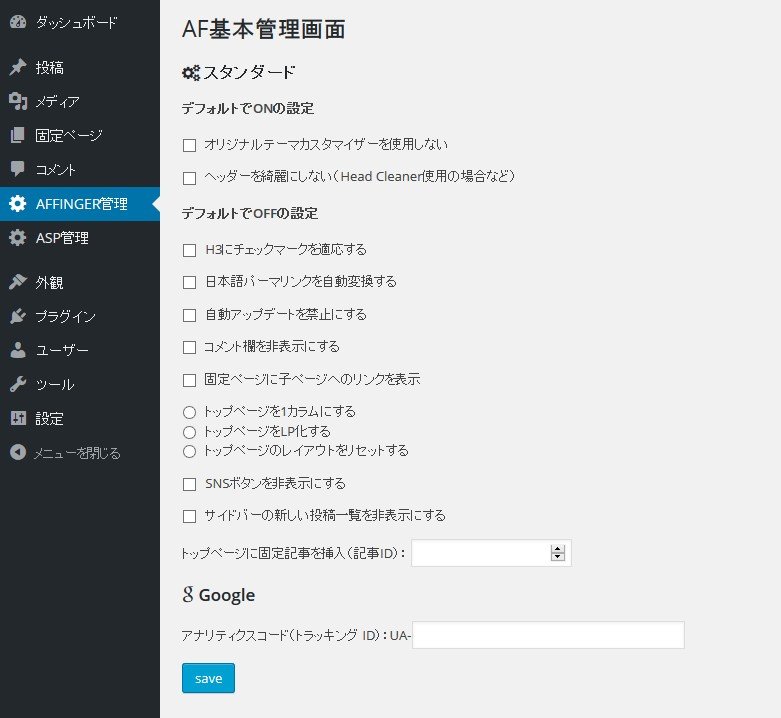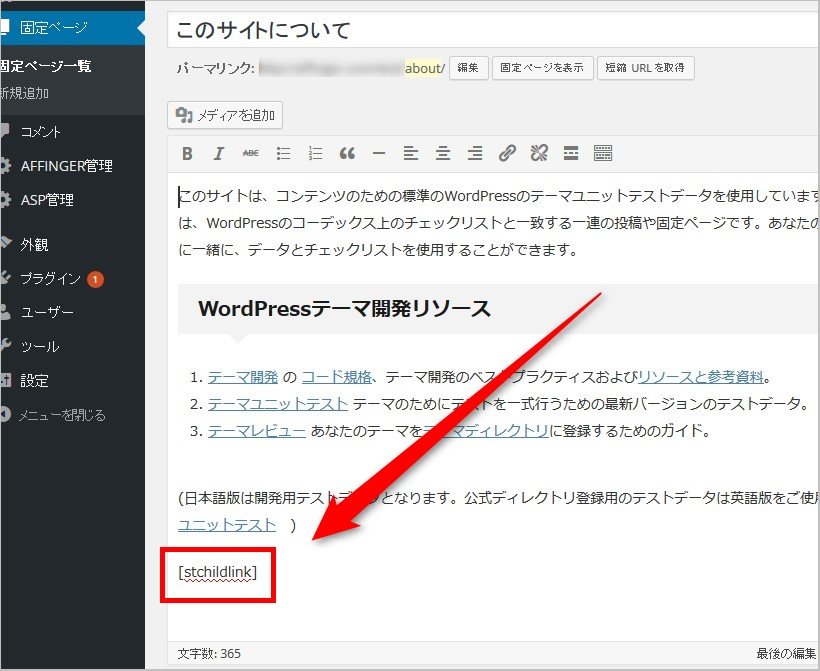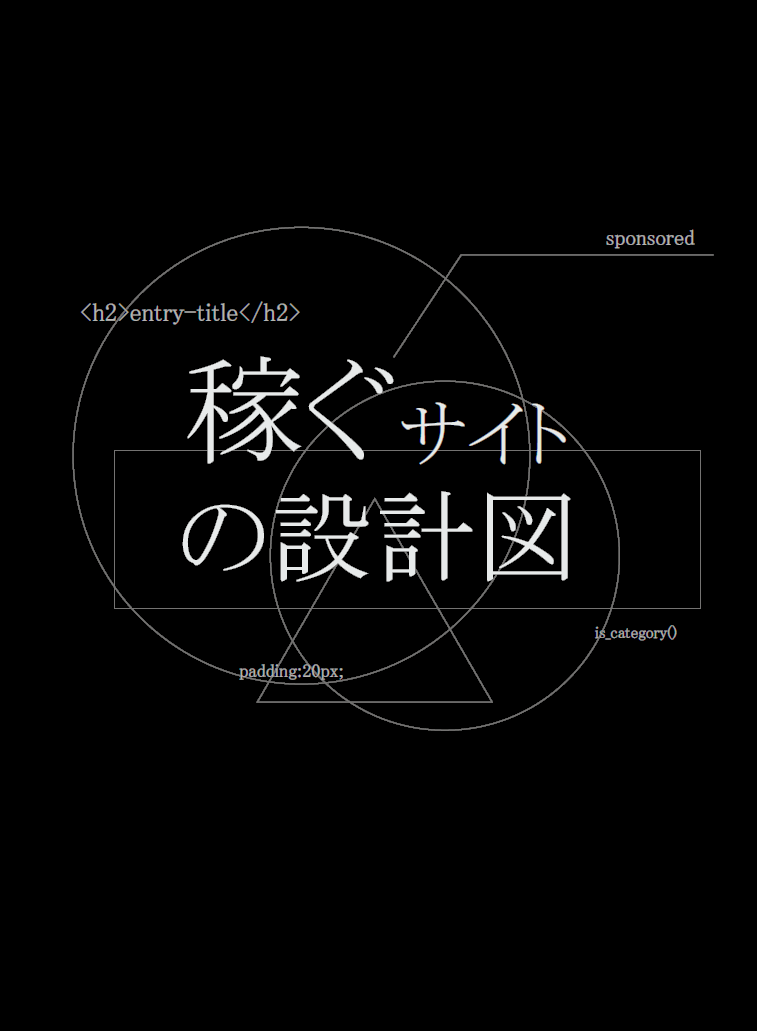Affingerでは専用の管理画面を用意しております。
Affingerでは専用の管理画面を用意しております。
「ASP管理」に関しましてはアフィリエイトランキングの作成で説明しますので、まず「AFFINGER管理」について説明します。
AFFINGER管理
順に見ていきます。
オリジナルテーマカスタマイザーを使用しない
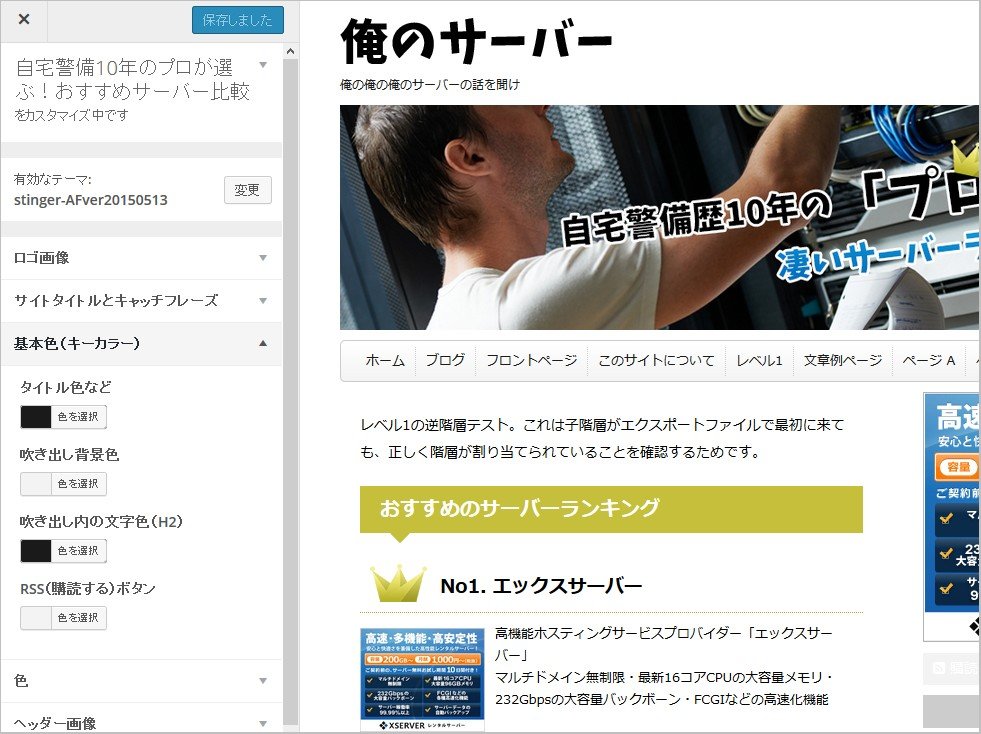 AFでは通常のテーマカスタマイザーに追加してオリジナルのカスタマイズを可能にしております。
AFでは通常のテーマカスタマイザーに追加してオリジナルのカスタマイズを可能にしております。
- ロゴ画像の追加
- 各色の変更
但し、上記を使用するとソースが通常より多くなるので気になる方はチェックを入れてオフにして自身でカスタマイズして下さい。
ヘッダーを綺麗にしない(Head Cleaner使用の場合など)
WordPressのバージョン情報などを非表示としていますがプラグインのHead Cleanerを使用する方はオフにして下さい。
H3にチェックマークを適応する
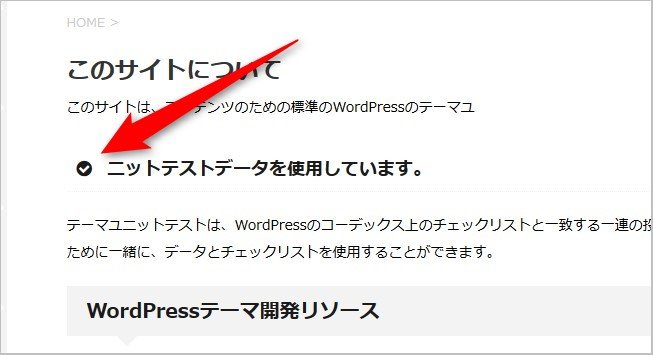 h3タグにチェックマークをつけたいかどうかです。
h3タグにチェックマークをつけたいかどうかです。
日本語パーマリンクを自動変換する
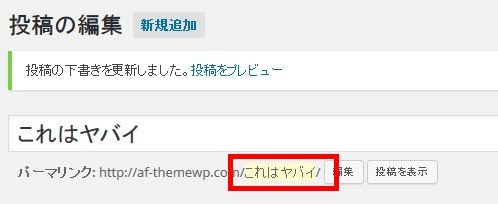
おすすめしたパーマリンク設定( /%postname%/ )だとURLが以下の様に長くなり拡散に向いていません。
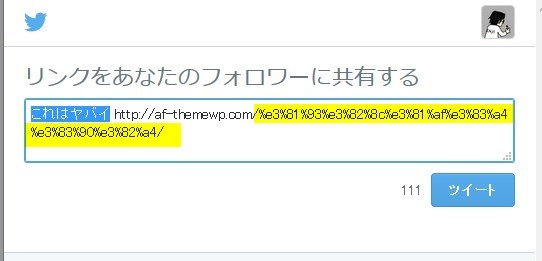
あくまでも日本語URLに拘らない場合以外はオンをお勧めします。(※今までのサイトに当テーマを適応する場合、ONにすると記事のURLが変わるので要注意!)
自動アップデートを禁止にする
推奨できる事ではありませんが、アフィエイトサイトが自動アップデートで不具合を起こしていると致命的な場合があります。(僕は某プラグインのせいでトップページがnoindexに・・・)
コメント欄を非表示にする
アフィリエイトサイトにあまりいらないよねという事で。
固定ページに子ページへのリンクを表示
固定ページも内部リンクを意識したい場合、オンにすると子ページへのリンクを表示します。個別に表示したい時はショートコード[ stchildlink ](※あいだの空白を削除)を任意の場所に入力すればOKです。
katibitoさんのサイトコードを使用させて頂きました。
トップページを〇カラムにする
トップページのカラム数を変更します
SNSボタンを非表示にする
SNSボタンを非表示にします
サイドバーの新しい投稿一覧を非表示にする
サイドバーの新しい投稿一覧を非表示にします
トップページに固定記事を挿入(記事ID)
トップページに固定ページの内容を挿入して、元の記事は「noindex化」します。挿入したい固定ページのIDは一覧で該当記事のタイトルにマウスを当てると下に表示されます。
 この場合は「2」ですね。
この場合は「2」ですね。
数字は必ず存在するIDを入力して下さい。こまかなチェックはしてません。
IDを表示するプラグインもあります。
アナリティクスコード(トラッキング ID)
Googleアナリティクスの基本的なコードを挿入します。
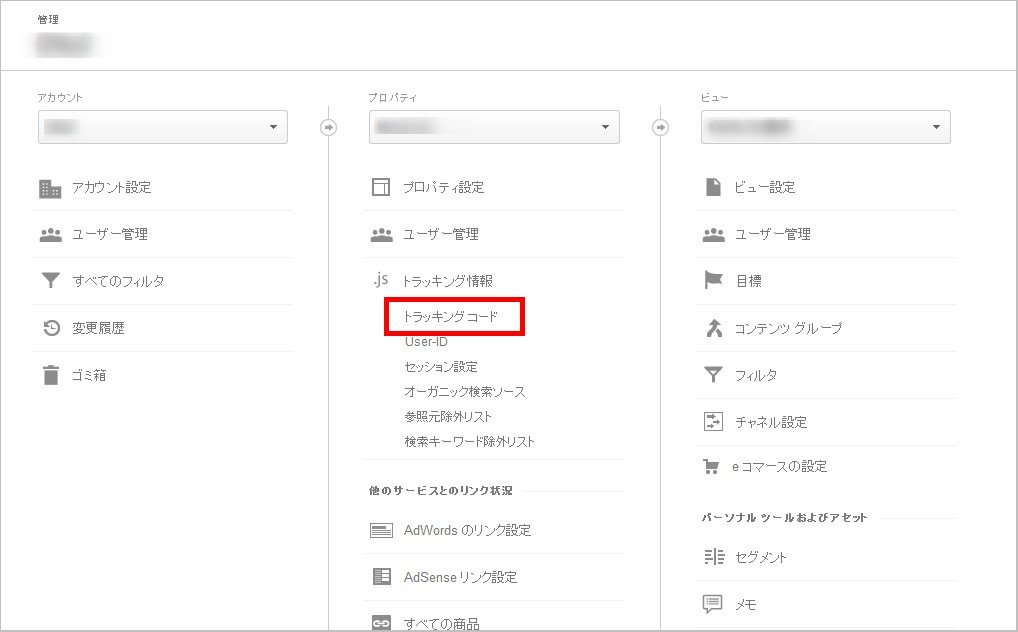
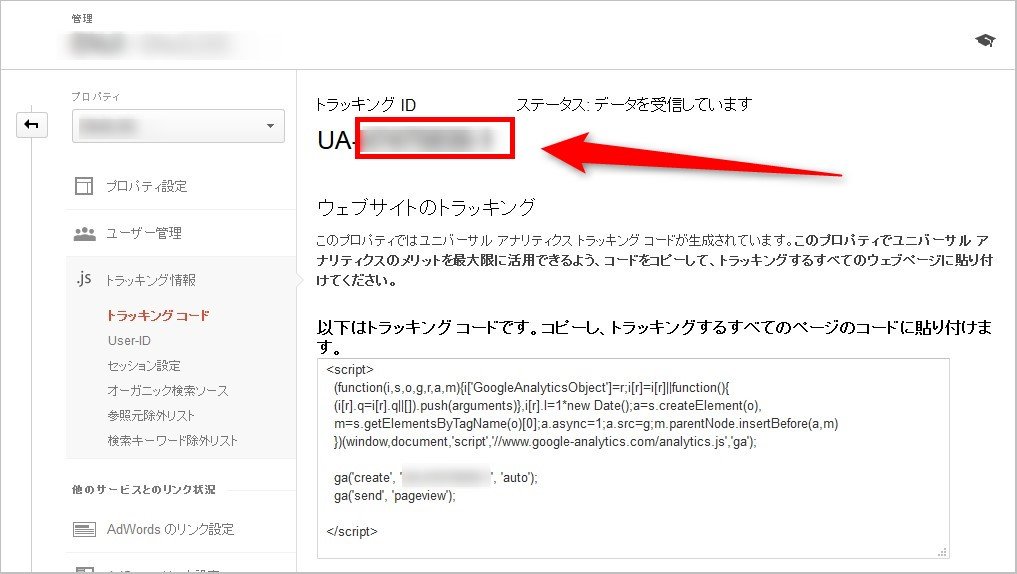 アナリティクス自体のの設定はここでは割愛します。
アナリティクス自体のの設定はここでは割愛します。